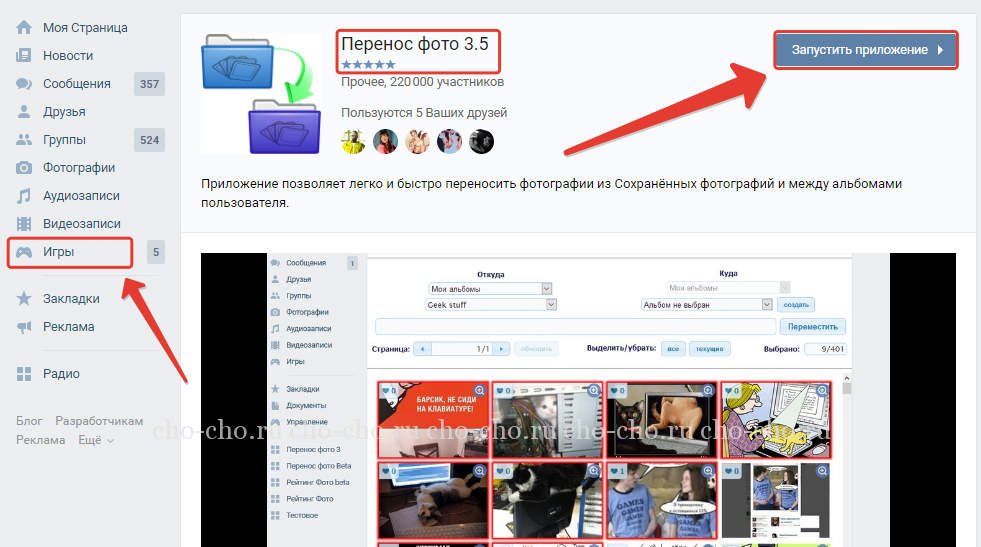Как удалить все лайки быстро и безболезненно?
Лайки в различных социальных сетях – это способ оценивания понравившегося контента. Будь то фотография друга, интересный пост или видео, вы всегда можете поставить отметку «Нравится», тем самым похвалив автора за его старания.
Но порой возникают ситуации, когда все поставленные ранее отметки хочется убрать. И именно о том, как удалить все лайки в различных соцсетях, пойдёт речь сегодня. В данной статье я затрону ВКонтакте, Инстаграм и Фейсбук.
Зачем удалять все лайки?
Причины, по которым у каждого из вас может возникнуть надобность в удалении всех своих лайков, оставленных под чужими публикациями, могут быть разные.
Иногда, мы бездумно лайкаем все подряд и не замечаем, как в разделе «Понравившееся» скапливается куча «мусора». Обратив на это внимание, мы начинаем искать способы, как удалить все лайки. Бывают ситуации, когда нужно скрыть информацию (в том числе и то, что мы отмечали, как понравившееся) от другого человека, имеющего доступ к аккаунту. А иногда причиной может быть просто ошибочно нажатое сердечко.
А иногда причиной может быть просто ошибочно нажатое сердечко.
Независимо от того, какая причина движет именно вами, ниже я постараюсь дать как можно больше полезной информации и описать все доступные способы очистки своих оценок.
Существуют ли программы?
Первое, о чем подумает большинство пользователей ВКонтакта, Инстаграма и Фейсбука: «А есть ли специальная программа или скрипт, который помог бы автоматически удалить все мои лайки?». И действительно, в такие моменты хочется иметь особенный инструмент, позволивший бы всего за пару кликов все почистить.
Но, к сожалению, такого инструмента не существует. Ни для ВК, ни для FB, ни для Инсты. Сколько я не пытался найти действительно рабочую программу, скрипт, расширение и т.д., каждый раз меня ждало одно и то же: либо софт не работал, так как устарел и потерял свою актуальность, либо я натыкался на вирусный файл, который не пропускал мой антивирус.
Поэтому, я дам вам один совет:
если вы цените свое личное время или беспокоитесь о безопасности своего компьютера, не пытайтесь искать программы для удаления сразу всех исходящих лайков.
Проявите терпение и воспользуйтесь нижеописанными инструкциями.
Инструкция для ВКонтакте
К нашему счастью, разработчики ВК создали отдельный раздел сайта, куда сохраняются все понравившиеся нам фотографии, посты, видеозаписи, товары и т.д. Благодаря его наличию, можно без труда найти и убрать все свои отметки «Нравится».
Итак, как удалить все лайки во ВКонтакте:
- Зайдите на сайт VK и авторизуйтесь.
- Откройте ленту новостей.
- В правом меню выберите раздел «Понравилось».
- Далее в ленте отобразиться все то, что вы лайкали в порядке новизны (от последних к первым).
- Чтобы убрать лайк с того или иного материала, просто повторно нажмите на сердечко, чтобы оно сменило цвет с красного на серый.
Чтобы массово удалить лайки, используйте скрипт. Но необходимо понимать, что такие действия могут привести к штрафным санкциям, если система определит их как потенциально мошеннические. Если вас это не смущает, переходите по ссылке.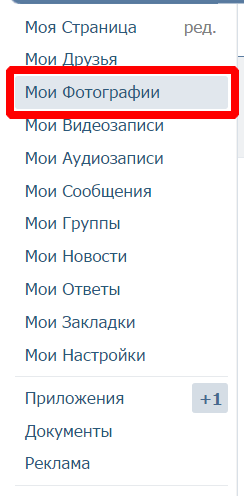
Инструкция для Instagram
В Инстаграме, как и в ВК, есть отдельный раздел, куда помещаются все понравившиеся публикации. Зайдя в него можно удалить все свои лайки вручную (не сразу, а по одному).
Ниже приведена пошаговая инструкция:
- Откройте приложение
- Перейдите в свой профиль (значок человечка).
- Далее нажмите на кнопку с тремя точками в правом верхнем углу.
- В открывшемся меню найдите пункт «Понравившиеся вам публикации».
- Выберите публикацию.
- Нажмите на красное сердечко, чтобы оно стало серым.
Готово! Все это конечно требует не мало свободного времени. Но есть один сервис, который предлагает убрать сразу все сердечки, правда рейтинг у него оставляет желать лучшего. И если это вас не останавливает, переходите по ссылке: Как быстро убрать лайки с фото в Инстаграм?
Инструкция для Facebook
В Фейсубке дела обстоят немного иначе. Дело в том, что в данной социальной сети в разделе «Отметки “Нравится”» хранятся только страницы (людей, компаний, групп и т.
Если вам нужно удалить отметки именно с контента, нужно найти его и повторно нажать на кнопку «Нравится», чтобы она перестала быть активной. Но, как вы понимаете, найти абсолютно все посты, фотографии, видео, под которыми вы оставляли свой лайк – невозможно.
Чтобы убрать все отметки со страниц, необходимо:
- Открыть свой профиль
- Нажать на кнопку «Еще».
- В появившемся меню выбрать пункт «Отметки “Нравится”».
- Далее выбрать нужную страницу и указать для нее значение «Не нравится».
Готово! Процедуру можно повторить для всех нежелательных страниц.
Также вам может быть интересно: Инструкция, как убрать лайк в Однокласниках.
Итог
Сегодня я рассказал вам о том, как удалить все лайки в ВК, ФБ и Инсте. К сожалению, единственный доступный на сегодня способ – это ручная очистка соответствующего раздела сайта/приложения. Но зато вы всегда сможете выбрать, что именно удалить, а что оставить.
Также не лишним будет узнать, как посмотреть кто поставил лайк на Ютубе.
Click to rate this post!
[Total: 5 Average: 4.2]
Как удалить метаданные ваших фотографий
Владимир Безмалый
Метаданные, прикрепленные к изображениям, могут представлять опасность для вашей конфиденциальности и безопасности. Узнайте, как удалить метаданные фотографий на устройствах Windows, MacOS, iOS и Android.
Когда вы делаете снимок, большинство цифровых устройств сохраняют по крайней мере некоторые метаданные (известные как данные EXIF —Exchangeable Image File Format), связанные с этим изображением. В зависимости от устройства это может включать координаты местоположения, дату, время, модель устройства и производителя, а также настройки, используемые для получения изображения. Если вы разместите это изображение в Интернете как есть, у наблюдателей будет полный доступ к этим данным
В зависимости от устройства это может включать координаты местоположения, дату, время, модель устройства и производителя, а также настройки, используемые для получения изображения. Если вы разместите это изображение в Интернете как есть, у наблюдателей будет полный доступ к этим данным
К счастью, удалить метаданные с изображений перед тем, как сделать их общедоступными, относительно просто. Также рекомендуется удалить любую потенциально конфиденциальную информацию из изображений, которые хранятся в незащищенном месте, например на незашифрованной облачной платформе или на самом устройстве. Вы даже можете изменить настройки своего устройства, чтобы ограниченные метаданные сохранялись по умолчанию.
В этой заметке я расскажу больше о типах метаданных, связанных с изображениями, и о том, почему вам следует удалить эту информацию. Кроме того, в заметке будут предоставлены пошаговые инструкции по удалению метаданных с изображений на различных устройствах и рассказано как можно изменить настройки, чтобы данные о местоположении не сохранялись.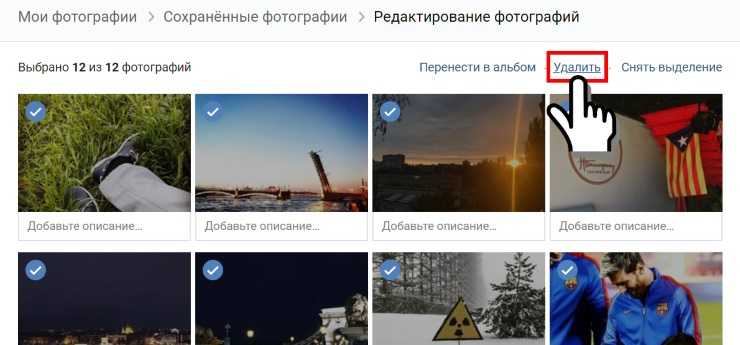
Что такое метаданные EXIF и каковы риски?
В большинстве изображений, снятых на цифровое устройство, будут храниться некоторые метаданные. Эти данные хранятся в формате EXIF (Exchangeable Image File Format). Данные, связанные с изображением, будут зависеть от устройства, используемого для съемки, а также от любых программ, которые могли использоваться для изменения или редактирования. Некоторая информация, которую вы можете ожидать увидеть, включает:
- Информация о местоположении в виде GPS-координат
- Дата и время съемки изображения
- Модель и производитель устройства
- Такие настройки, как диафрагма, выдержка и чувствительность ISO
- Название и версия используемых инструментов редактирования
Хотя большая часть этих данных безвредна, некоторые из них могут представлять угрозу конфиденциальности. Например, если вы часто публикуете изображения в социальных сетях, информация о местоположении, дате и времени может помочь злоумышленникам отслеживать, где вы обычно находитесь в определенный день или в определенное время.
Сталкеры могут определять ваше местонахождение в режиме реального времени, а государственные учреждения могут отслеживать ваше точное местоположение. Одним из известных примеров является Джон Макафи (основатель антивируса McAfee), которого власти выследили после того, как его неочищенное изображение было опубликовано в Интернете.
Как удалить метаданные с фотографий
В этом разделе я расскажу, как удалить метаданные с фотографий в самых популярных операционных системах: Windows, MacOS, iOS и Android. Обратите внимание, что действия могут отличаться в зависимости от конкретной модели устройства и версии операционной системы.
Как удалить метаданные изображения в Windows без приложения
Перейдите в папку с изображениями, которые нужно отредактировать.
Выберите файл (или файлы), из которых вы хотите удалить метаданные.
Щелкните правой кнопкой мыши и выберите « Свойства» , затем « Подробности» .
Рисунок 1
- Выберите Удалить свойства и личную информацию.
- Щелкните Создать копию со всеми возможными удаленными свойствами.
Рисунок 2
- Выбираем ОК и все.
Обратите внимание, что этот параметр создаст копию файла изображения без метаданных. Исходный файл останется на вашем компьютере без изменений. Если вы не хотите делать копию и просто очистить файл, выберите «Удалить следующие свойства из этого файла»
на шаге 3. Затем выберите элементы, которые нужно удалить по отдельности, или нажмите «Выбрать все», чтобы удалить все элементы, прежде чем нажать « ОК» .Внимание! Дата создания остается, тогда как другой вариант заменяет дату создания сегодняшней датой. Если вы хотите убедиться, что вы удалили дату создания, вам лучше создать скопированный файл, а затем удалить оригинал.
Как удалить метаданные изображения в Windows с помощью приложения
У некоторых пользователей Windows были проблемы с тем, что Windows не удаляла все метаданные. Если это проблема окажется и у вас, есть возможность использовать стороннее приложение.
Одним из популярных приложений для удаления метаданных в Windows является FileMind QuickFix . Вот шаги для использования этого приложения:
- Загрузите и установите приложение с авторитетного сайта программного обеспечения.
- Перетащите файлы, которые нужно очистить, в интерфейс FileMind QuickFix.
Рисунок 3
- Нажмите кнопку « Быстрое исправление метаданных» в нижнем левом углу.
Как только приложение завершит очистку данных, вы увидите, что новый файл появится в той же папке, что и исходный. По умолчанию приложение создает копию исходного файла. Это хорошо, если вы хотите по-прежнему иметь доступ к метаданным, но, если вы не хотите сохранять оригинал, это можно изменить в настройках приложения.
Как удалить метаданные изображения на Mac
Для пользователей Mac все немного сложнее. У вас есть возможность просматривать данные EXIF, но единственный элемент, который вы можете удалить, — это данные о местоположении. Чтобы удалить оставшиеся данные, вам необходимо использовать стороннее приложение, такое как ImageOptim.
Чтобы удалить данные о местоположении, откройте изображение в режиме предварительного просмотра, выберите « Инструменты» > « Показать инспектор» и щелкните вкладку «Информация» ( i ). Если здесь нет вкладки GPS, с вашим изображением не связаны данные о местоположении. Если есть вкладка GPS, выберите ее и нажмите «Удалить информацию о местоположении».
Рисунок 4
Хотите удалить не только местоположение? Прежде чем начнем использовать ImageOptim, важно отметить, что как только вы перетаскиваете изображения в интерфейс ImageOptim, все метаданные будут безвозвратно удалены.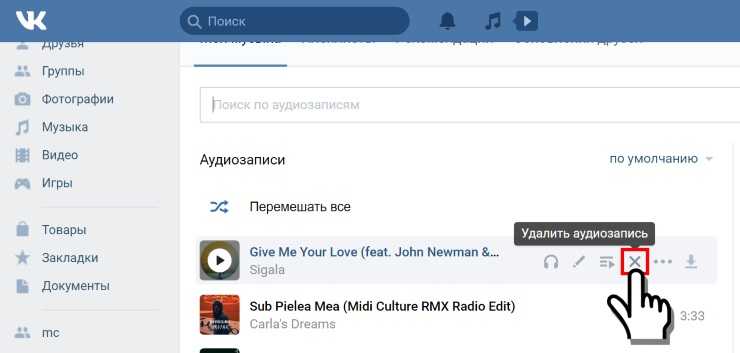 Таким образом, если есть какие-то данные, которые вы хотите сохранить, стоит потратить некоторое время на настройку настроек перед началом или сохранить резервную копию изображений на случай, если метаданные вам понадобятся позже.
Таким образом, если есть какие-то данные, которые вы хотите сохранить, стоит потратить некоторое время на настройку настроек перед началом или сохранить резервную копию изображений на случай, если метаданные вам понадобятся позже.
Вот как удалить оставшиеся метаданные с помощью ImageOptim.
Загрузите приложение ImageOptim с веб-сайта инструмента .
Перейдите в « Настройки» и при необходимости измените настройки приложения.
Рисунок 5
- Перетащите изображения в окно ImageOptim, и приложение сделает все остальное за вас.
Рисунок 6
Как удалить метаданные изображения на iOS
Для пользователей iOS сама операционная система не имеет встроенной возможности редактировать или удалять метаданные фотографий. Можно удалить информацию EXIF с помощью приложения Shortcuts (которое часто автоматически устанавливается на устройства iOS), но настройка немного запутана. Более простой способ отредактировать или удалить метаданные фотографии на iOS — использовать стороннее приложение.
Доступно довольно много, лучшие из них за небольшую плату. Для приведенных ниже инструкций мы используем приложение ViewExif (по цене 0,99 доллара США) от Skyjos. Другой вариант — Exif Metadata . Это немного дороже (заплатите единовременную плату в размере 3,99 доллара, чтобы разблокировать полный набор функций), но он предлагает дополнительные функции и имеет немного более интуитивно понятный интерфейс.
Вот как удалить метаданные фотографии на iOS с помощью ViewExif:
- Загрузите и установите приложение ViewExif из App Store.
- Откройте приложение, и вы увидите приглашение разрешить ViewExif доступ к вашим фотографиям. Вы можете разрешить ему доступ ко всем фотографиям или только к тем, которые вы выбрали.
- Если вы выберете последнее, вы будете перенаправлены к своим фотографиям, где сможете выбрать те, которые хотите отредактировать.
- Выбрав фотографии или альбомы, нажмите « Готово» .
- Теперь выберите фотографию, которую хотите отредактировать.

- Выберите инструмент «Ластик» и нажмите « Удалить метаданные».
Рисунок 7
- Вы увидите запрос, запрашивающий у приложения разрешение на изменение фотографии. Выберите «Изменить», и метаданные будут удалены.
Приложение ViewExif также включает возможность обмениваться изображениями прямо из приложения с метаданными или без них.
Примечание. В этом приложении есть возможность удаления. Использование этого приведет к полному удалению изображения из вашего хранилища iCloud, а не только из приложения.
Как удалить метаданные изображения на Android
Как и в случае с iOS, единственный способ удалить метаданные из изображений на устройстве Android — это использовать приложение. Одним из наиболее популярных для этой цели является Photo Metadata Remover — Clear Exif Metadata (который мы будем использовать ниже), но другим распространенным выбором является Photo Exif Editor — Metadata Editor . Оба эти приложения позволяют бесплатно удалять метаданные.
Оба эти приложения позволяют бесплатно удалять метаданные.
Нам нравится Photo Metadata Remover, потому что он дает вам возможность сделать фотографию без метаданных из приложения, устраняя дополнительный этап редактирования после этого. Это также дает вам возможность удалить метаданные сразу из всего альбома фотографий.
Обратите внимание, что по умолчанию очищенные изображения будут помещены в новый файл, а оригинал останется на вашем устройстве. Вы можете изменить это в настройках, чтобы не хранить оригиналы.
Вот шаги, чтобы удалить метаданные фотографии с помощью Photo Metadata Remover — Очистить метаданные Exif:
- Загрузите и установите приложение на свое устройство.
- Откройте приложение, и вы увидите несколько вариантов: « Выбрать фото» , « Выбрать папку» или « Сделать фото» . Чтобы удалить метаданные с одной фотографии, уже находящейся в вашей библиотеке, выберите « Выбрать фотографии» .

Рисунок 8
- Вам будет предложено предоставить приложению разрешение на доступ к вашим фотографиям. Нажмите Разрешить .
- Выберите фотографию, которую вы хотите очистить, и приложение автоматически удалит метаданные и сообщит вам, когда процесс будет завершен.
Рисунок 9
- Затем у вас есть возможность нажать « Поделиться изображением», чтобы отправить фотографию с помощью другого приложения, или просто выбрать « Готово» .
Как делать фотографии без данных о местоположении
Конечно, жизнь была бы проще, если бы нам вообще не нужно было удалять метаданные. Если данные о местоположении являются вашей основной заботой, вам будет приятно узнать, что настройки как в Android, так и в iOS можно настроить так, чтобы информация о местоположении не была связана с вашими изображениями.
Как делать фотографии без данных о местоположении в iOS
Чтобы ваше устройство iOS не могло добавлять информацию о местоположении к изображениям, выполните следующие действия:
- Зайдите в Настройки > Конфиденциальность > Службы геолокации .

- Нажмите « Камера» и на следующем экране выберите « Никогда» .
Рисунок 10
Как делать фотографии без данных о местоположении на Android
Так же просто изменить настройки местоположения камеры в Android. Пошагово:
- Откройте « Настройки» > « Приложения» > « Камера» > « Разрешения».
Рисунок 11
- Переключите поле Location в выключенное (серое) положение.
Источник – Блог Владимира Безмалого “Быть, а не казаться. О безопасности и не только”.
RUN the RUT 2016 VK Сводка и изображения – Skyrunner® World Series
Skyrunner® World Series продолжается в Монтане, США, с тремя гонками на Run the Rut , сегодня это был Lone Peak VK . Возможно, это не самый крутой ВК на трассе, но он, безусловно, драматичен с финишной чертой высоко в небе и всегда виден. Что ж, так бы и было, если бы маршрут ВК не изменился… Погода в этом районе может измениться всего за 5 минут, а во второй половине дня обещали грозу. Это всегда трудный вызов для RD, но Майк Фут принял предостережения близко к сердцу и заставил свою команду отметить альтернативный маршрут. Он позвонил в полдень и выбрал альтернативный маршрут, который сократил набор высоты на 300 м до 700 м по вертикали и расстояние 2,3 мили.
Это всегда трудный вызов для RD, но Майк Фут принял предостережения близко к сердцу и заставил свою команду отметить альтернативный маршрут. Он позвонил в полдень и выбрал альтернативный маршрут, который сократил набор высоты на 300 м до 700 м по вертикали и расстояние 2,3 мили.
На начальных этапах маршрут был несколько круче и прямее и идеально соответствовал духу и принципам Skyrunning: начинай низко, поднимайся высоко! В Bone Crusher бегуны должны были отправиться на впечатляющий хребет Альто, здесь он становится крутым, грубым и техничным, с большим количеством движений руками на коленях и карабканием с некоторыми виа феррата перед последними участками обнаженной скалы и рыхлого ландшафта. саммит. Повторный маршрут пропустил этот участок, спустился вниз и снова поднялся по крутому участку рыхлых скал и осыпей. Это было сложно, но значительно менее сложно, чем первоначальный маршрут.
Первые этапы всегда были связаны с поиском ритма и преодолением крутых и скользких подъемов. Однако трасса была широкой, и с обгоном проблем не было.
Однако трасса была широкой, и с обгоном проблем не было.
Ондржей Фейфар и Ян Маргарит Соле давили с самого начала, и оба выглядели очень сильными в середине пути перед тем, как начались более технические участки. Ондрей контролировал ситуацию, хотя и держал хороший отрыв.
В женской гонке Синтия Арнольд , похоже, сокращал отставание от ожидаемого победителя и лидера Лауры Орг . Лаура выглядела менее комфортно, чем обычно, время от времени оглядываясь назад, чтобы посмотреть, где находится Синтия, но я думаю, что все это время она делала достаточно для победы и не тратила слишком много энергии. Мария Зорроза показала хорошие результаты в гонке на третьем месте, но сможет ли она опередить свою подругу по команде Aitziber Iberia ?
В мужской гонке Ондржей был лучшим в своем классе на этой более короткой трассе и финишировал впереди января года на 24 секунды.
Скотт Паттерсон неожиданно занял 3-е место (он лыжный альпинист), опередив директора гонки Майка Фута , который надеялся получить удовольствие от своей новой трассы, Salomon Team Manager, Грег Воллет финишировал 5-м.
Сюрпризом дня был ожидаемый победитель, Ferran Teixido , который финишировал 7-м, очевидно, имея худший день, возможно, из-за более легкого изменения маршрута и высоты?
В женском забеге Лаура финишировала сильной 1-й с отставанием в 41 секунду от Синтии и Марии 3-й +2:16 отставания.
Высота сыграла ключевую роль в Lone Peak VK, старт выше 2000 м очень сложен для тех, кто практически не адаптировался. В сочетании со сложной местностью это только усугубляет проблему. В отличие от других VK, Lone Peak VK уникален своей смесью поверхностей. Рыхлые и большие камни вызывают много разочарований, так как часто мешают участникам войти в ритм, это контрастирует с ранними участками, когда можно найти хороший импульс, несмотря на крутые уклоны.
Теперь внимание обращается на субботний забег на 28 км, который начинается в 08:00, предварительный просмотр можно прочитать ЗДЕСЬ. Это событие, как и в прошлом году, окажется быстрым, смешанная местность включает в себя одиночную трассу, дороги для джипов, линии альпийских хребтов, а на вершине культового Одинокого пика крутой и технический спуск возвращает бегунов на курорт Биг Скай. где началась гонка. Гонка имеет 2375 м вертикального набора с нижней точкой 2286 м и высшей точкой 3403 м. Стоит посмотреть Laura Orgue и Ингвильд Касперсен , который также будет вести ВКонтакте, и Меган Киммел , которая является любимицей женщин. В мужской гонке Марк Лауэнштейн и Дакота Джонс лидируют среди сильных мужчин.
где началась гонка. Гонка имеет 2375 м вертикального набора с нижней точкой 2286 м и высшей точкой 3403 м. Стоит посмотреть Laura Orgue и Ингвильд Касперсен , который также будет вести ВКонтакте, и Меган Киммел , которая является любимицей женщин. В мужской гонке Марк Лауэнштейн и Дакота Джонс лидируют среди сильных мужчин.
Результаты:
1 Ондрей Фейфар 29:26
2 Ян Маргарит Соле +00:24
3 Скотт Паттерсон +1:07
4 Майк Фут +1: 21
5 Грег Воллет +1: 52
1 Лаура Орг 34:20
2 Синтия Арнольд +00:41
3 Мария Зорроза +2:16
4 Айцибер Иберия +3:33
5 Дженни Вульф +3:59
Вот так:
90 002 Нравится Загрузка…‘Megham’, первая песня из альбома VK Prakash ‘Live’! | Новости кино на малаялам 122
«Прямой эфир» В.К. Пракаша с участием Соубина Шахира, Мамты Мохандас, Shine Tom Chacko и Priya Prakash Varrier в главных ролях готовятся к выпуску, и создатели выпустили первую песню из фильма. «Мегам» сочинил и поет Альфонс Джозеф, а слова написал известный поэт Кужур Уилсон.
«Мегам» сочинил и поет Альфонс Джозеф, а слова написал известный поэт Кужур Уилсон.
Зацените лирическую песню.
Один из самых ожидаемых фильмов, «Прямой эфир», написан С. Сурешом Бабу. Фильм вращается вокруг широко распространенной проблемы фейковых новостей в СМИ и того, как они влияют на жизнь людей. Тизер получил множество откликов как от ценителей кино, так и от поклонников.
«Live» может похвастаться талантливым актерским составом, в том числе Мамтой Мохандас, Субином Шахиром, Шайном Томом Чакко, Прией Варрье, Кришной Прабхой и Решми Соман. В команду также входят известные имена в отрасли, такие как оператор Нихил С. Правин, редактор Сунил С. Пиллаи, музыкальный руководитель Альфонс Джозеф и арт-директор Дундху Ренджив Радха.
Читать также Неха Саксена озаглавила фильм «Даябхарти», рассказывающий о невзгодах племенных общин контролер производства Джит Пираппанкод и колорист Лиджу Прабхакар также внесли свой вклад в создание «Live». Дизайном занимается Ма Ми Джо. Фильм выходит на большие экраны в мае.
Дизайном занимается Ма Ми Джо. Фильм выходит на большие экраны в мае.
Конец статьи
Наглядные истории
Получите #GreenTickForHealth уже сегодня!
В фильмах
Суд отклоняет все претензии Рабии Хан
Габриэлла Деметриадес объявляет о беременности о фильме судить по кассовым сборам? — Big Story
PICS : Недавние образы Алии — стильные цели0003
Киара завершает Сатьяпрем Ки Катха
ФОТО: Команда Бадхаи До празднует победу Filmfare
10 звезд, которым посвящены храмы
9 0158Алия Бхатт отправляется на Met Gala без Рахи
Фотогалерея
Тренировочная форма Тайгера Шроффа — летнее вдохновение
Гламурные фотосессии Крити Санон поразят ваше воображение
Габриэлла Деметриадес объявляет о второй беременности и хвастается животиком это удовольствие для глаз в традиционной одежде
Дочь Шах Рукх Кхана, Сухана Кхан, заставляет сердца биться чаще своими фотографиями в бикини0158
От Алии Бхатт до Джанви Капур, самые одетые знаменитости на 68-й церемонии вручения наград Hyundai Filmfare Awards 2023
Джанви Капур выглядит потрясающе в платьях

 Проявите терпение и воспользуйтесь нижеописанными инструкциями.
Проявите терпение и воспользуйтесь нижеописанными инструкциями.